Загрузка и обновление контроллера семейства Realtek Gaming GBE
Опубликовано: 2022-04-12Загрузите и установите обновленный драйвер для контроллера семейства Realtek Gaming GBE, чтобы избежать проблем с подключением к локальной сети в Windows 10. Прочтите, чтобы узнать, как это сделать проще всего.
Контроллер семейства Realtek Gaming GBE необходим для установления подключения к локальной сети или подключения к проводной сети.
Без драйвера контроллера семейства Realtek Gaming GBE вы можете столкнуться с раздражающими проблемами с кабелем Ethernet и подключением к Интернету на вашем компьютере.
Поэтому в этой статье обсуждается, как скачать контроллер семейства Realtek Gaming GBE для Windows 10, установить и обновить его. Не теряя времени на ненужное хождение вокруг да около, перейдем к тому же.
Как загрузить, установить и обновить драйвер контроллера семейства Realtek Gaming GBE для Windows 10
Вы можете использовать следующие методы, чтобы загрузить, установить и обновить драйвер контроллера семейства Realtek Gaming GBE.
Способ 1. Загрузите драйвер для контроллера семейства Realtek Gaming GBE с официального сайта.
Веб-сайт Realtek является центром всех драйверов, которые могут вам когда-либо понадобиться для продуктов компании. Вы можете перейти на официальный сайт, чтобы найти, загрузить и установить обновленный контроллер семейства Realtek Gaming GBE. Ниже мы познакомим вас с шагами для этого.
- Перейдите на сайт Realtek.
- Нажмите на меню гамбургера, чтобы просмотреть все доступные варианты.
- Выберите « Загрузки » в меню на экране.
- Выберите ИС коммуникационной сети из вариантов, представленных в меню загрузок.
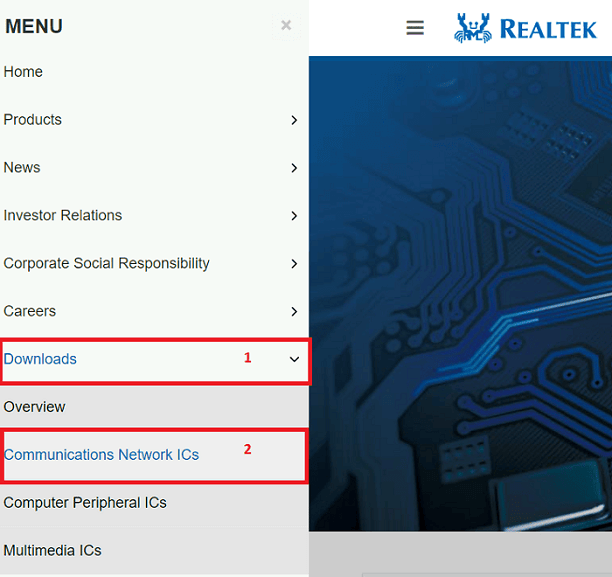
- Нажмите на название PCI GBE: Realtek PCI GBE Ethernet Family Controller Software.
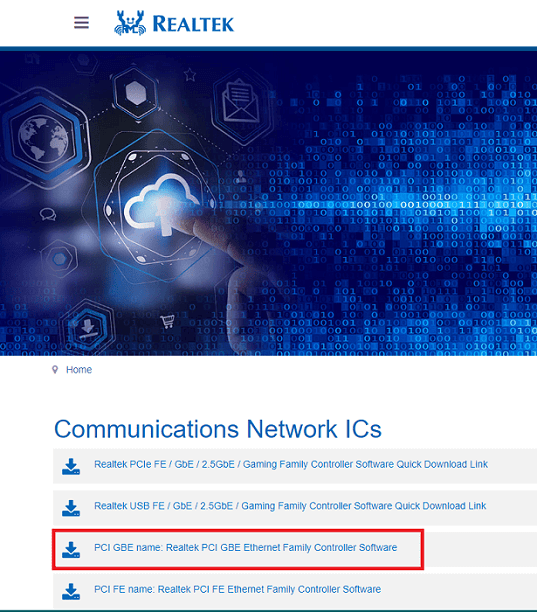
- Скачайте установочный файл нужного вам драйвера.
- Дважды щелкните установщик, загруженный на предыдущем шаге.
- Следуйте указаниям мастера на экране, чтобы установить драйвер контроллера семейства Realtek Gaming GBE.
Читайте также: Загрузка и установка драйвера Realtek Ethernet Controller для Windows
Способ 2. Используйте диспетчер устройств для загрузки обновленного контроллера семейства Realtek Gaming GBE для Windows 10.
Диспетчер устройств — это механизм на вашем компьютере, который поможет вам получить необходимые драйверы, загрузить и установить их. Вы можете следовать приведенным ниже инструкциям, чтобы использовать его для загрузки и установки обновления контроллера семейства Realtek Gaming GBE.
- Найдите Диспетчер устройств на своем компьютере и откройте его.
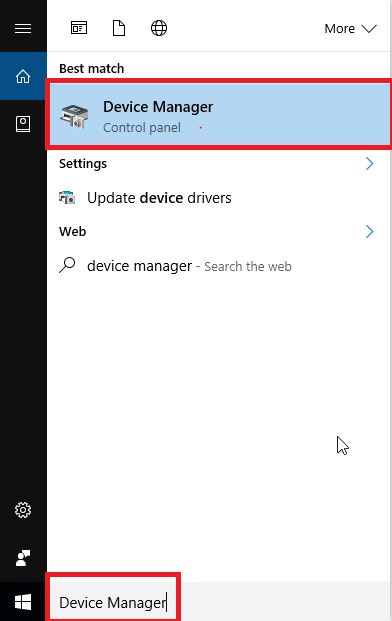
- После открытия диспетчера устройств выберите категорию сетевых адаптеров , чтобы сделать их видимыми.
- Щелкните правой кнопкой мыши контроллер семейства Realtek Gaming GBE и обновите драйвер.
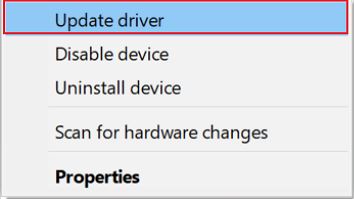
- Автоматический поиск обновленного программного обеспечения драйвера.
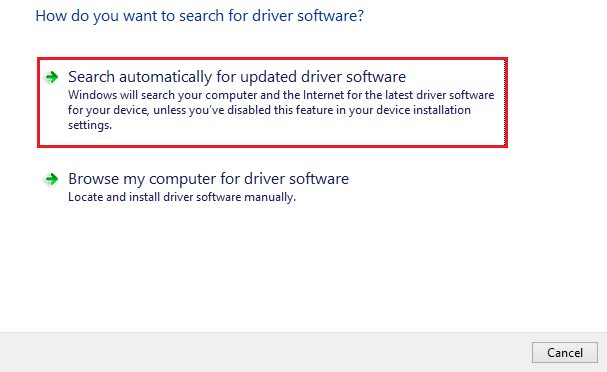
- Подождите, пока Windows найдет и загрузит нужный вам драйвер.
- После выполнения вышеуказанных действий перезагрузите компьютер.
Способ 3: обновите операционную систему вашего компьютера
Обновление операционной системы — это еще один подход, который вы можете использовать для устранения распространенных проблем с компьютером и загрузки необходимых драйверов. Однако его шансы на загрузку последних обновлений драйверов довольно низки. Windows часто не может найти самые последние выпущенные драйверы и установить их. Однако вы можете следовать приведенным ниже инструкциям, чтобы попытаться загрузить драйвер контроллера семейства Realtek Gaming GBE таким образом.
- Щелкните правой кнопкой мыши значок Windows и выберите « Настройки » в появившемся меню.
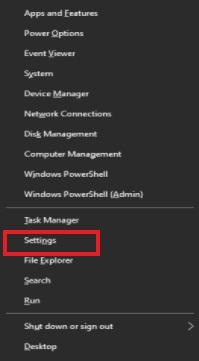
- Выберите параметр « Обновление и безопасность » из вариантов, представленных на вашем экране.
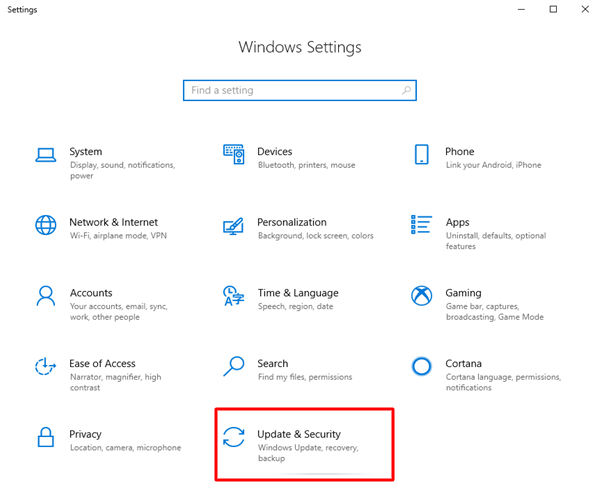
- Нажмите на кнопку с надписью « Проверить наличие обновлений».
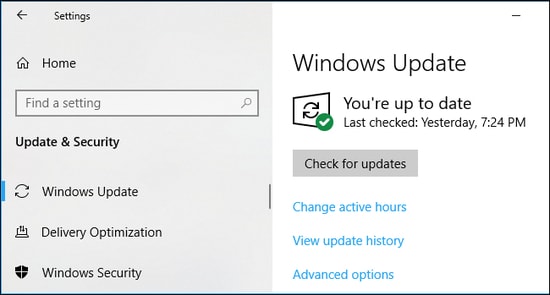
- После того как Windows найдет обновление, загрузите и установите его на свое устройство.
- После того, как вы загрузили обновление и установили его, перезагрузите компьютер.
Читайте также: Как исправить проблемы с драйвером Realtek RTL8723BE на ПК с Windows

Способ 4. Используйте каталог Центра обновления Майкрософт для загрузки драйвера контроллера семейства Realtek Gaming GBE.
Microsoft предлагает каталог обновлений для загрузки и установки обновлений драйверов практически для каждого периферийного устройства. Ниже описано, как найти обновление контроллера семейства Realtek Gaming GBE, скачать и установить его оттуда.
- Перейти к каталогу Центра обновления Майкрософт.
- Используйте поле поиска, чтобы получить контроллер семейства Realtek Gaming GBE.
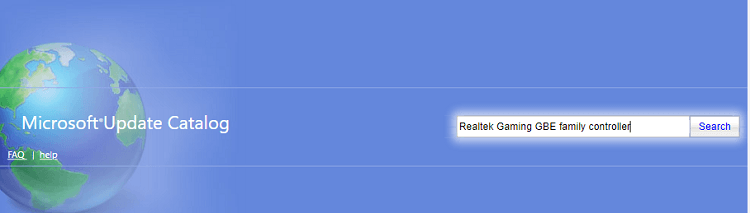
- Выберите вариант загрузки самой последней версии драйвера для контроллера семейства Realtek Gaming GBE.
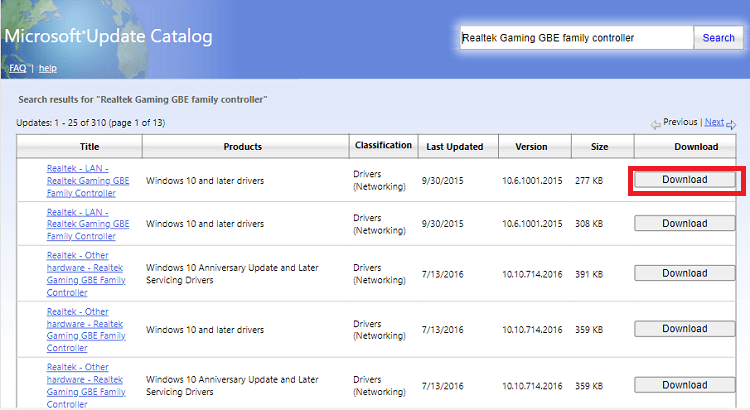
- Нажмите на появившуюся на экране ссылку, чтобы загрузить установочный файл драйвера контроллера семейства Realtek Gaming GBE.
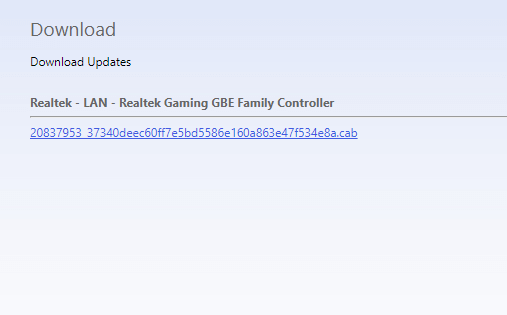
- Дважды щелкните загруженный файл, чтобы запустить программу установки драйвера.
- Следуйте инструкциям на экране, чтобы загрузить обновление контроллера семейства Realtek Gaming GBE.
Способ 5. Загрузите и установите драйвер контроллера семейства Realtek Gaming GBE автоматически (рекомендуется)
Если вы считаете, что вышеупомянутые способы загрузки и установки обновления контроллера семейства Realtek Gaming GBE громоздки, вы не одиноки. Многие люди (включая нас) чувствуют то же самое. Поэтому мы рекомендуем автоматически загружать и устанавливать обновления драйверов с помощью такой программы, как Bit Driver Updater.
Bit Driver Updater загружает обновления драйверов и автоматически устанавливает их одним щелчком мыши. Кроме того, он поставляется с множеством очень полезных функций, таких как ускорение загрузки драйверов, запланированное сканирование компьютера, резервное копирование и восстановление драйверов и многое другое.
Вы можете щелкнуть ссылку, предоставленную ниже, чтобы загрузить Bit Driver Updater и установить его, чтобы испытать все его захватывающие функции. 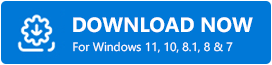
После загрузки программного обеспечения и его установки, пусть оно представит список устаревших драйверов (это займет всего пару секунд). Получив список устаревших драйверов, вы можете автоматически обновить все до новейшей версии за один раз.
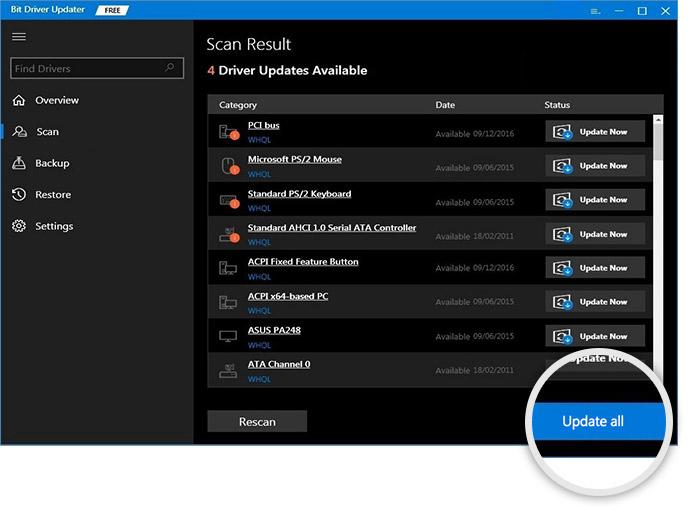
Если вы считаете более подходящим загрузить только обновленный драйвер контроллера семейства Realtek Gaming GBE для Windows 10, вы можете использовать для этого параметр «Обновить сейчас».
Однако в интересах вашего компьютера обновить все устаревшие драйверы.
Выше мы поделились различными способами загрузки обновления контроллера семейства Realtek Gaming GBE и его установки. Если у вас возникнут какие-либо затруднения или вопросы, вы можете перейти к следующему разделу, чтобы найти все необходимые ответы.
Читайте также: Как исправить неработающий порт Ethernet в Windows 10
Часто задаваемые вопросы
Ниже мы отвечаем на все распространенные вопросы, касающиеся загрузки и установки обновления драйвера контроллера семейства Realtek Gaming GBE для Windows 10.
Q1. Что такое контроллер семейства Realtek Gaming GBE?
Проще говоря, контроллер семейства Realtek Gaming GBE представляет собой часть программного обеспечения, которое необходимо вашему компьютеру для подключения к проводной или локальной сети. Это драйвер, необходимый для аппаратного адаптера локальной сети.
Q2. Как запретить контроллеру семейства Realtek Gaming GBE пробуждать мой компьютер?
Вы можете следовать приведенным ниже инструкциям, чтобы контроллер семейства Realtek Gaming GBE не включал ваш компьютер.
- Зайдите в Диспетчер устройств .
- Откройте любое устройство мыши из списка.
- Отключите параметр Разрешить этому устройству будить компьютер.
Q3. Как загрузить драйвер контроллера семейства Realtek Gaming GBE для Windows 10?
В этой статье мы упомянули несколько способов загрузки необходимого драйвера для контроллера семейства Realtek Gaming GBE. Вы можете использовать любой из них для выполнения задач в зависимости от вашего удобства. Тем не менее, мы рекомендуем использовать Bit Driver Updater, чтобы упростить вам задачу.
Семейный контроллер Realtek Gaming GBE для Windows 10 загружен
В этой статье мы говорили о том, как загрузить обновление драйвера контроллера семейства Realtek Gaming GBE. Вы можете выполнить эту задачу, используя любой из описанных выше методов.
Однако, если вы хотите загружать и устанавливать обновления драйверов в кратчайшие сроки, мы рекомендуем использовать Bit Driver Updater.
Если у вас есть какие-либо сомнения или предложения относительно этой статьи, не стесняйтесь, напишите нам комментарий.
